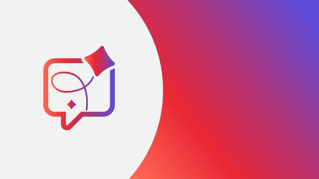ARTÍCULO DE TUTORIAL
Principiante
2 minutos
- Abre el cuadro de diálogo Personalizar barra de herramientas
- Selecciona una categoría de herramientas
- Añade una herramienta
- Reordena tus herramientas
- Guarda tu nueva barra de herramientas personalizada
Cómo personalizar la barra de herramientas
Descubre cómo personalizar la barra de herramientas en Adobe Acrobat para tener al alcance las que más utilizas.
Abre un archivo PDF en Adobe Acrobat. Haz clic en el icono de puntos suspensivos (los tres puntos) que se encuentra en la parte inferior de la barra de herramientas de acción rápida y escoge Personalizar barra de herramientas.

En la sección Elegir herramientas para agregar, elige una categoría de herramientas. Para este ejemplo, seleccionaremos Editar un PDF.

Expande la categoría de herramientas para ver las herramientas disponibles y selecciona una de la lista. Para este ejemplo, seleccionaremos Agregar texto. Haz clic en el icono del signo más para añadirla a tu barra de herramientas personalizada. La herramienta que has añadido aparecerá en la vista previa de la barra, en la parte izquierda del cuadro de diálogo.

Puedes usar las flechas que apuntan hacia arriba y abajo del cuadro de diálogo para reordenar las herramientas. Destaca una de ellas en la vista previa de la barra de herramientas y, a continuación, haz clic en una flecha para moverla. También puedes añadir un separador a la barra de herramientas haciendo clic en ese icono y, luego, usando las flechas para moverlo a la posición que quieras en la barra. Usa el icono de la papelera para eliminar herramientas de la barra.

Haz clic en Guardar para confirmar las nuevas preferencias de la barra de herramientas. Las herramientas personalizadas ahora aparecerán en la barra de herramientas de acción rápida.

Adobe Acrobat es una aplicación con muchas opciones de personalización para Mac y Windows que permite ver y editar documentos PDF desde cualquier dispositivo y en cualquier lugar. Para saber cómo personalizar aún más los elementos del menú y las preferencias de la barra de herramientas, visita Fundamentos del espacio de trabajo de Adobe Acrobat .
4 de junio de 2024